
Ať už jde o nastavení osobního serveru, hraní retro her nebo prostě jen ze zvědavosti a naučit se programovat, dnes si všichni můžeme pořídit Raspberry Pi . Tento mikropočítač si v IT sektoru vydobyl skvělou pověst díky své konstrukci založené na bezplatném hardwaru, značnému výkonu, který nabízí, a především své ceně. Můžeme na něj nainstalovat širokou škálu operačních systémů (zejména Linux). Ale ať už nainstalujeme jakýkoli systém, možná budeme muset provést nějakou konfiguraci, abychom jej přizpůsobili našim potřebám. A tady mohou problémy začít.
Raspberry Pi OS je oficiální operační systém pro tento mikropočítač. Tento systém je založen na Debianu a přichází speciálně připravený a optimalizovaný tak, aby na tomto zařízení fungoval optimalizovaným způsobem. V závislosti na tom, k jakému použití se však chystáme, budeme možná muset nakonfigurovat některé její aspekty, jakmile ji spustíme.
Tímto způsobem najdeme dva způsoby, jak nakonfigurovat tento OS Raspberry Pi abychom jej přizpůsobili našim potřebám.
User Raspberry Pi Imager
Raspberry Pi Imager je nástroj vyvinutý lidmi, kteří mají na starosti mikropočítač, aby byl schopen připravit micro-SD, se kterým bude zařízení spuštěno. Místo toho, abychom museli stahovat NOOBS nebo ručně ukládat obrázek od začátku, tento nástroj nám umožňuje přístup k hlavním dostupným systémům, jejich stažení a uložení na paměťovou kartu pomocí pouhých několika kliknutí. Kromě toho, pokud máme obrázek, který není dostupný v seznamu (ve formátu .img), můžeme jej také zaznamenat z tohoto programu, aniž bychom se museli uchýlit k jiným nástrojům, jako je známý Win32Imager.
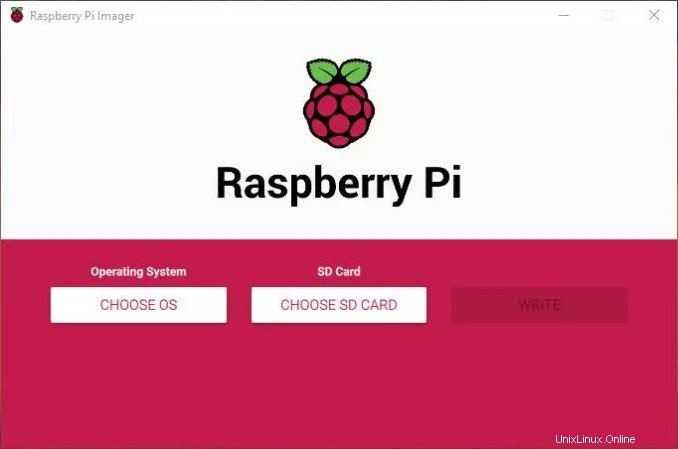
Od verze 1.6 tento program obsahuje tajnou nabídku, ze které budeme moci konfigurovat naši micro-SD během procesu nahrávání. Tuto nabídku můžeme spustit pomocí klávesové zkratky Ctrl-Shift-X , a to nám mimo jiné umožní:
- Zakažte přeskenování.
- Nakonfigurujte název hostitele.
- Povolte a nakonfigurujte SSH.
- Nakonfigurujte Wi-Fi.
- Nastavte jazyk a rozložení klávesnice.
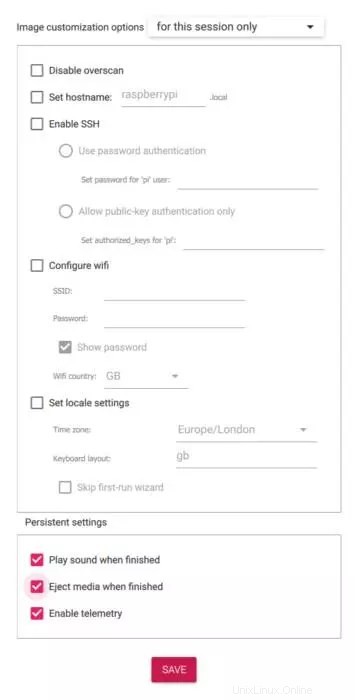
Tímto způsobem můžeme mít náš systém nakonfigurovaný od minuty nula, aniž bychom jej museli připojovat k obrazovce. Díky Wi-Fi a SSH se k němu můžeme připojit na dálku, aniž bychom museli dělat cokoli jiného.
Ubuntu 21.10 Beta je k dispozici ke stažení s GNOME 40
Raspi-config, víceúčelový nástroj
Jako základní konfigurace je výše uvedený nástroj v pořádku. Pokud ale chceme mít nad operačním systémem mnohem větší kontrolu, je nutné sáhnout po dalším známém nástroji jako je Raspi-Config . Tento nástroj není nic jiného než skript, který můžeme kdykoli spustit z terminálu a který nám umožní nakonfigurovat mnoho dalších aspektů operačního systému Raspberry Pi.
Pro jeho spuštění jednoduše připojíme Raspberry Pi , přihlásíme se k interface nebo tty a spustíme následující příkaz:sudo raspi-config

Možnosti, které budeme mít, jsou:
- Změňte heslo aktuálního uživatele.
- Nakonfigurujte parametry sítě.
- Nakonfigurujte možnosti spouštění.
- Vyberte nastavení jazyka a oblasti.
- Nakonfigurujte periferní zařízení.
- Aktivujte jeden z profilů přetaktování, abyste zlepšili výkon.
- Přístup k pokročilým možnostem.
- Aktuální konfigurace Raspi
- Acerca de Raspi-Config.
V rámci každé ze sekcí najdeme více možností, pomocí kterých můžeme upravit všechny parametry našeho distra na maximum a využít tak Raspberry Pi na maximum.